Power Automate Desktopのインストール方法と使い方
また、かなりお久しぶりの投稿となってしまいました。
何度か紹介させていただいているRPAについて。
2024年ももう残すところ4か月となった今現在でも
多くの企業や個人の方がパソコン業務の効率化を目指して
RPAツールの導入を進めているという状況が続いております。
ですが、いざ導入をしようとしても
RPAツールは「高価で難しい」というイメージはありませんか?
実はMicrosoftが提供するPower Automate Desktop(パワーオートメイトデスクトップ)は
そんなイメージとは全く異なり、無料で使う事ができるんです
しかも
「パソコンそんなに詳しくないっす!」という方でも
思った以上に簡単に使い始める事が可能です
今回はPower Automate Desktopの設定方法と基本的な使い方を
解説していきたいと思います。
パソコンで繰り返し行っている作業を自動化し
業務の効率を向上させる手助けとなれば嬉しいです
Power Automate Desktopのダウンロード方法
まずはGoogle等で「 Power Automate Desktop インストール 」 と検索します
すると
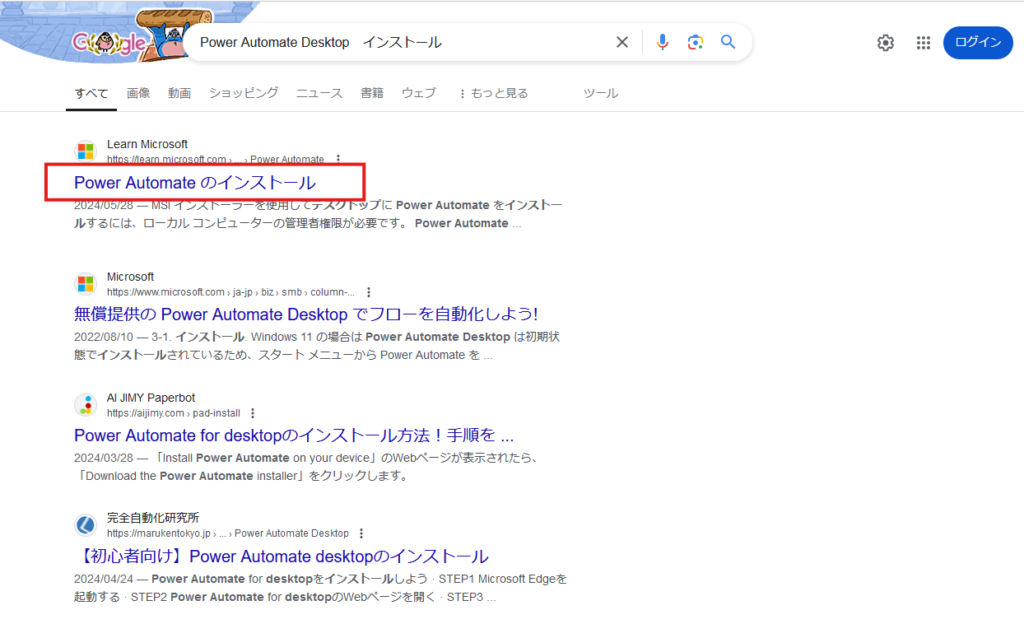
↑ 赤枠で囲った 「 Power Automateのインストール 」
と囲まれたサイトが出てくるかと思うので
こちらをクリックします。
次に
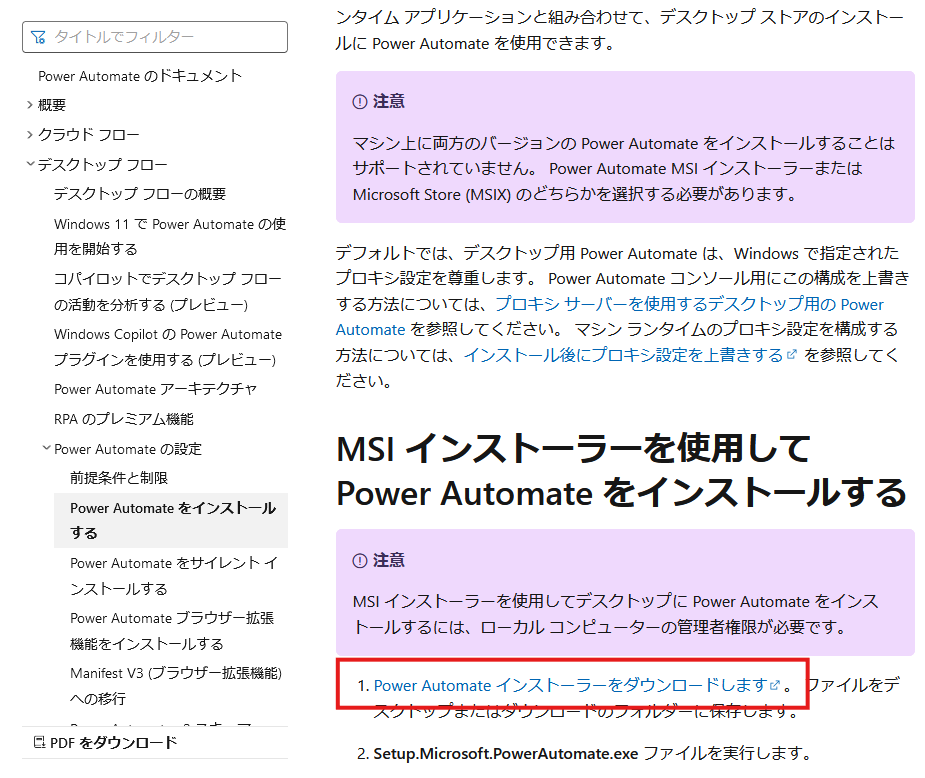
表示されたページを少し下にいくと
(2個目の 紫色の !注意 の下くらいに)
【Power Automate インストーラーをダウンロードします】
という場所があるのでそちらをクリックします
そうするとダウンロードが開始されるので完了するのを待ちます。
以上でPower Automate Desktopのダウンロードは終了です
引き続きインストールの手順をご紹介します
Power Automate Desktopのインストール方法
ダウンロードが完了したファイルは
下記のようなアイコンでどこかに保存されているので、このアイコンをダブルクリックします
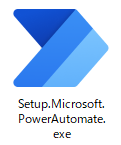
ダブルクリックをすると下記の画面が表示されます
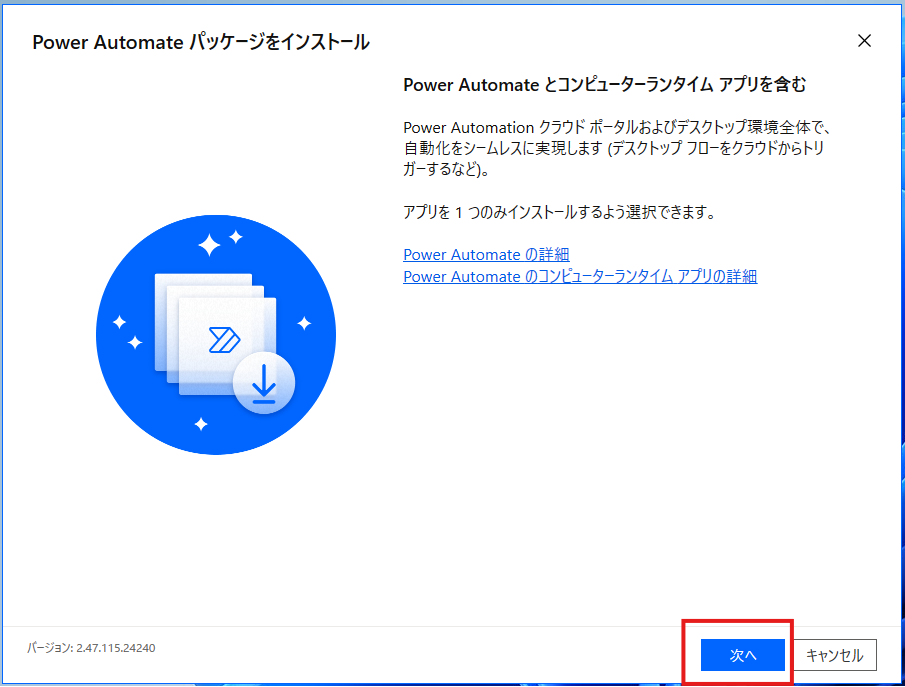
ここでは「次へ」をクリックします
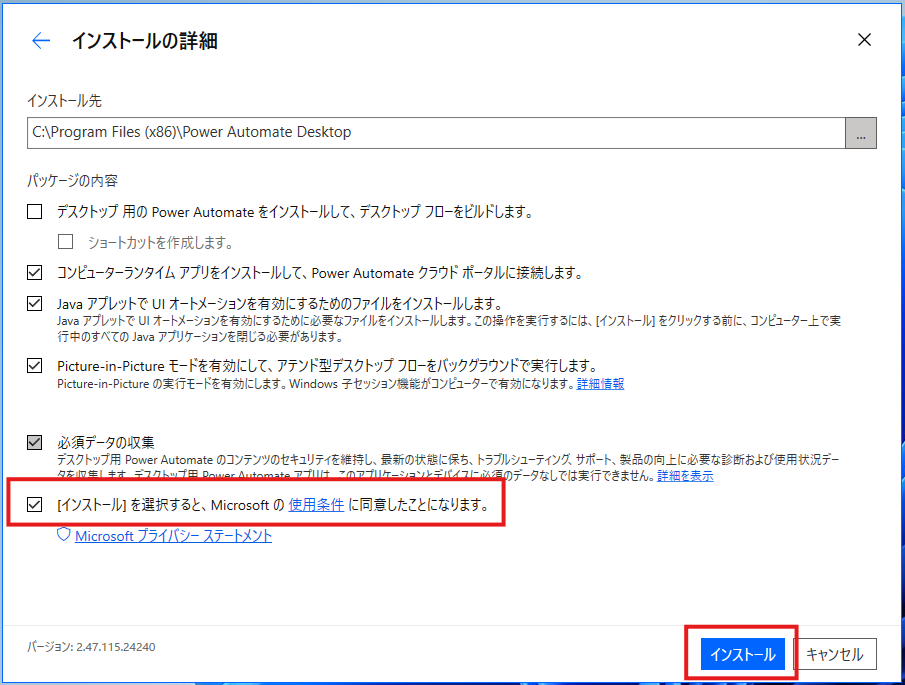
上記の画面では、最初「インストール」のボタンは字が薄くなっており押せませんが
【インストールを選択すると、Microsoftの使用条件に同意したことになります。】
というチェックボックスにチェックを入れるとインストールが可能になります
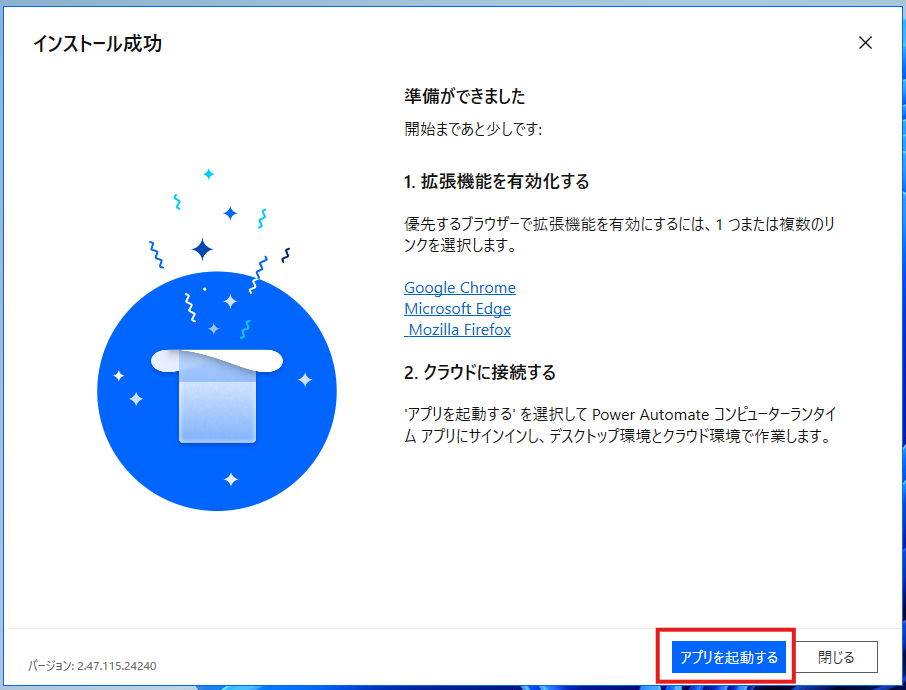
こちらのメッセージが表示されたらインストール完了です
「アプリを起動する」を押して利用できるようサインインをします
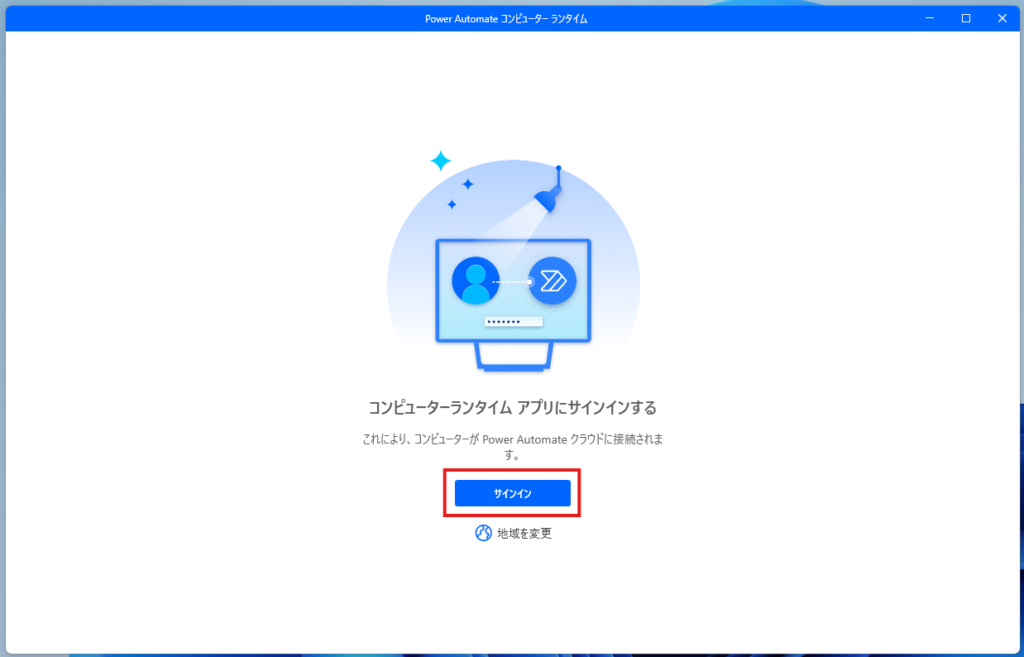
「サインイン」を押し マイクロソフトのアカウントを利用してログインをすると設定は完了です
Power Automate Desktopの基本的な使い方
せっかくPower Automate Desktopがインストールできたので
簡単なフロー(RPAでどのような処理をするかの工程)を作成してみたいと思います
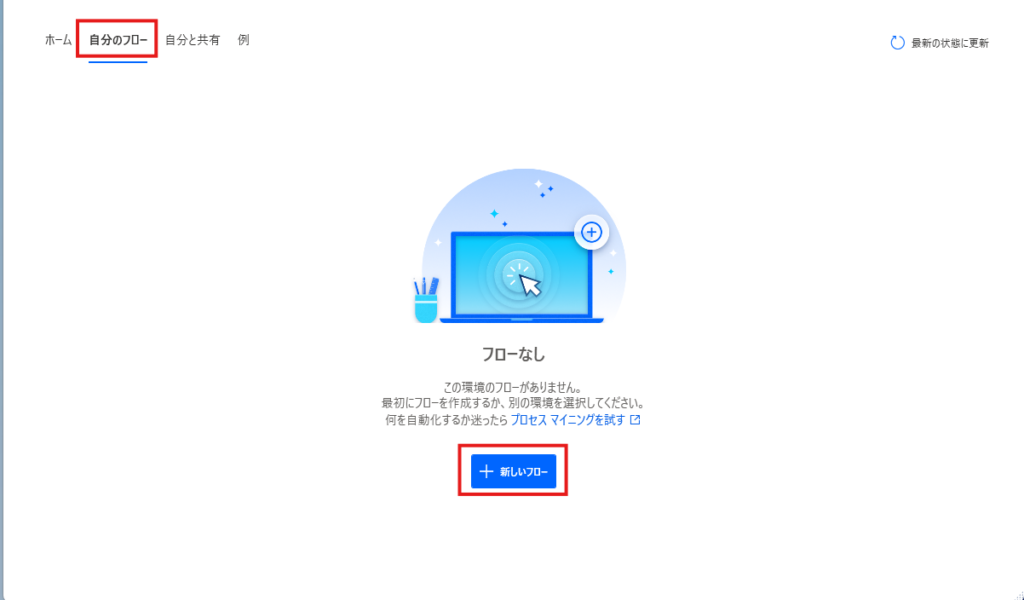
Power Automate Desktopを開き
「自分のフロー」→「新しいフロー」を選択します
ここの画面に自分が作成したフローが保存されることになります
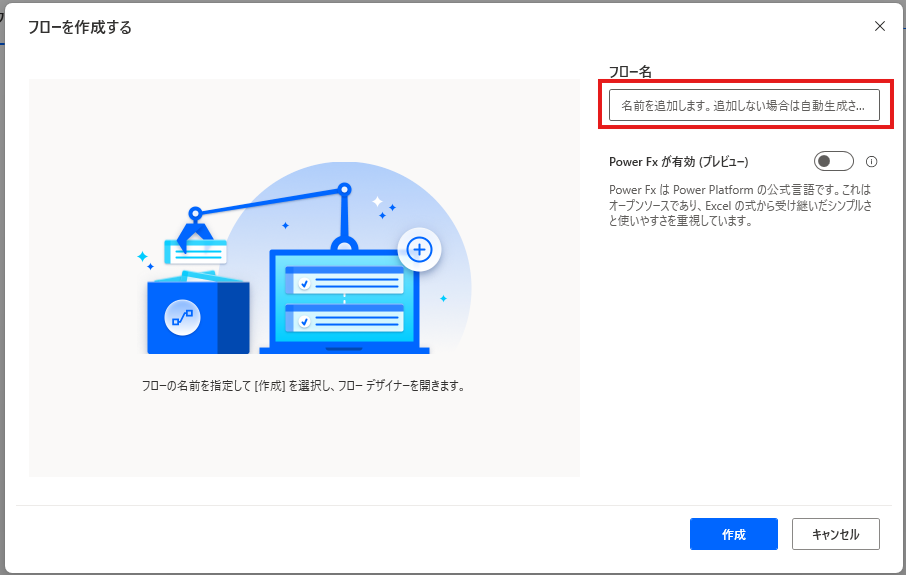
「フロー名」は後になってどのようなフローか分かりやすいものにしておいた方が良いです
【売上情報の自動転記】や【会計ソフトのバックアップ】
など
今回は、会計王という会計ソフトのデータバックアップを行うRPAを作成してみました。
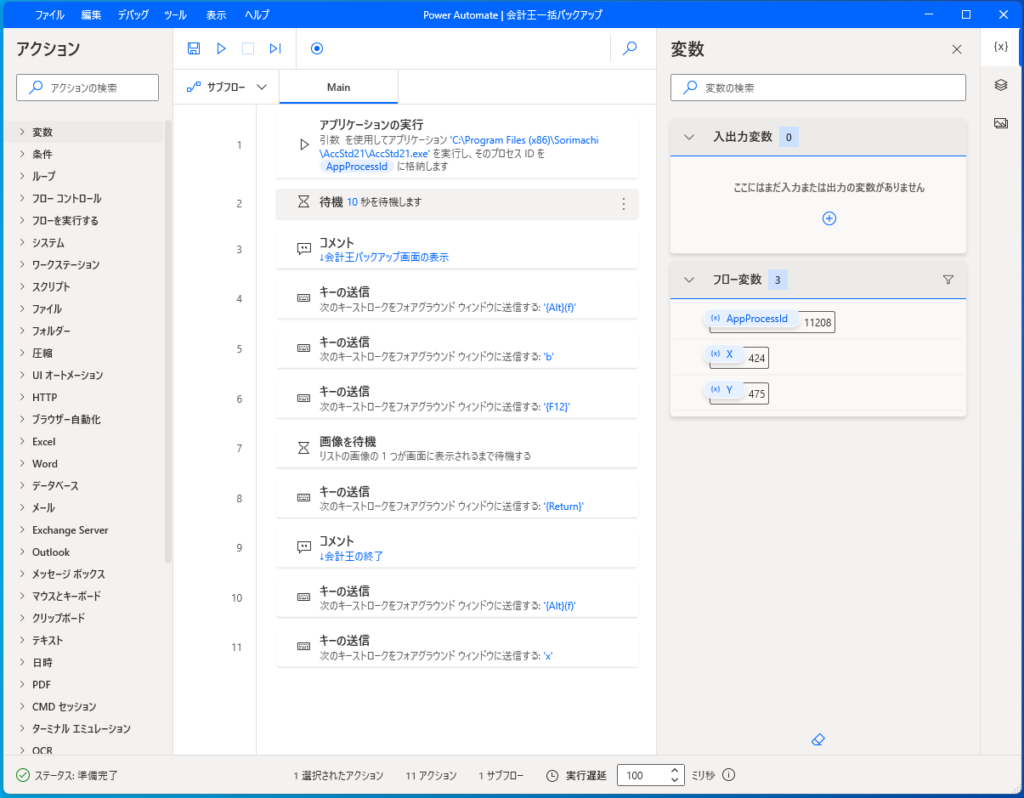
↑ こちらが実際に作成したものになります。
見ただけではわかりにくいのですが
左側にある「アクション」というところから、人が行っている作業を順番に並べていくと完成します
最初にある「①アプリケーションの実行」で会計王を起動させて
「②待機」は起動するまで時間がかかるので10秒間待つ
「④キーの送信」から最後の「⑪キーの送信」までは、実際に人間が行っている作業を
順番に行うように覚えさせています。
このようにプログラミングの知識が無い私でも簡単にパソコンを自動で動かすための
フローを作成することが出来ます。
実際に動かしている様子を動画にしてみました
自動で起動して、バックアップが終わったら自動的にソフトが消えるので
帰る前にこのRPAを動かして、複数のソフトのバックアップを行い
バックアップが終了したらパソコンをシャットダウンする。という事も可能です。
今回の会計王バックアップは、11個の操作を覚えさせるだけなので
割と簡単に作ることが可能になります。
もしよろしければ無料なのでぜひお試しください
RPAの作り方など気になることありましたらご連絡ください!
RPAが便利なのは分かるけど、作るの大変なんじゃない?
会計ソフト以外にもRPAを使って仕事を簡単にすることはできる??
という疑問ありましたらお気軽にご連絡いただけたらと思います
【RPA導入サポートのチラシ】は こちら
【お問い合わせ先】は こちら です
どうぞよろしくお願いいたします






